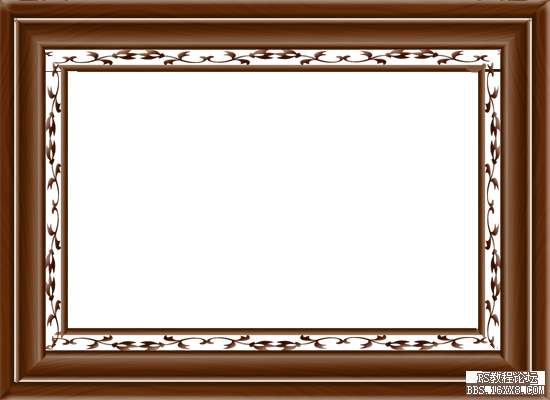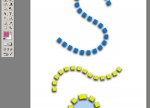photoshop打造逼真木质雕花相框(2)
来源:未知
作者:bbs.16xx8.com
学习:18828人次
3、用矩形选择工具做出如图选区
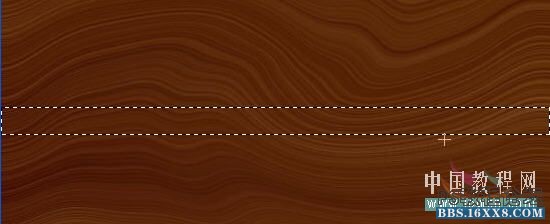
CTRL+J复制,生成图层2,添加样式设置如图
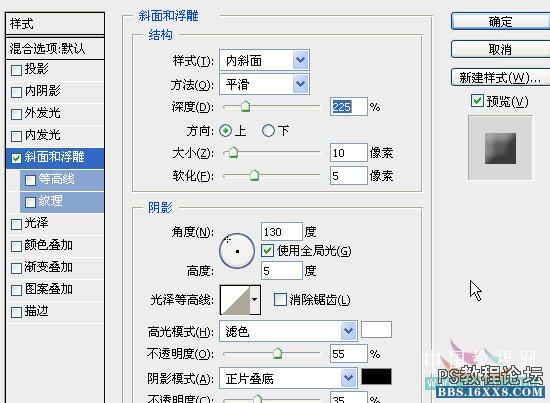
4、确定后,按住CTRL键点新建图层按扭,在其下新建图层3,并将图层2向下合并。
5、用同样的方法做一个窄条,并将两个条合并。现在效果如图示
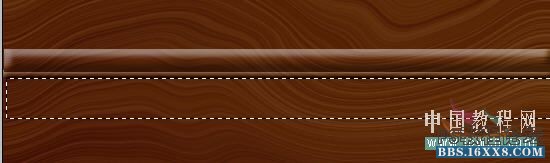
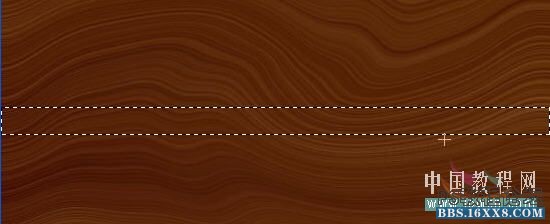
CTRL+J复制,生成图层2,添加样式设置如图
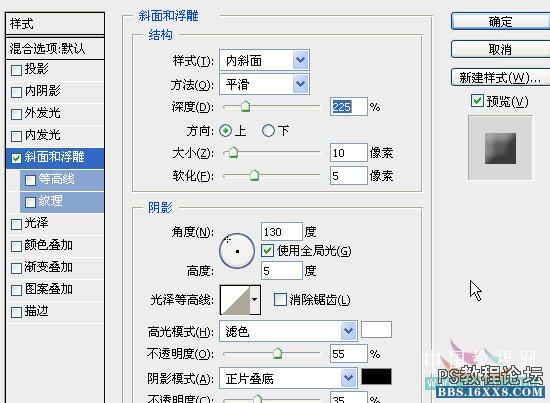
4、确定后,按住CTRL键点新建图层按扭,在其下新建图层3,并将图层2向下合并。
5、用同样的方法做一个窄条,并将两个条合并。现在效果如图示
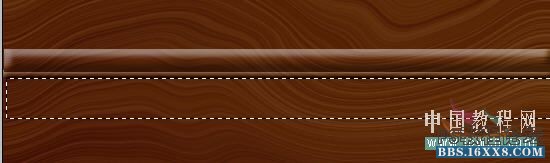
学习 · 提示
相关教程
关注大神微博加入>>
网友求助,请回答!